Համակարգիչը ճիշտ աշխատելու համար, բացի գործառնական համակարգից, անհրաժեշտ է տեղադրել վարորդներ և լրացուցիչ ծրագրեր, որոնք ֆայլերով որոշակի գործողություններ են կատարում: Այս գործընթացը կատարվում է հատուկ փաթեթի կառավարչի կողմից, որը գտնվում է ստանդարտ ծրագրերի ցանկում:
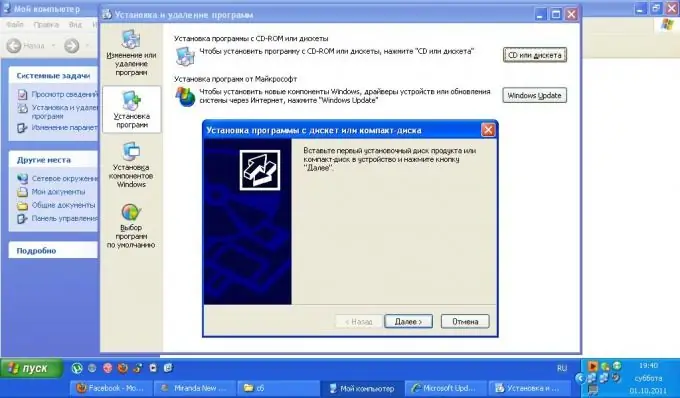
Անհրաժեշտ է
- - համակարգիչ;
- - ստեղնաշար;
- - մկնիկ կամ ցուցիչ այլ սարք;
- - Ձեզ անհրաժեշտ ծրագրակազմի բաշխում:
Հրահանգներ
Քայլ 1
Միացրեք ձեր համակարգիչը: Վերցրեք սկավառակ, որի վրա գրված է ծրագիր կամ վարորդ, տեղադրեք այն սկավառակի մեջ: Շատ դեպքերում, ծրագրակազմով սկավառակները ունեն ինքնաշխատ գործառույթ, իհարկե, դա կարևոր է միայն այն դեպքում, եթե դուք այն ավելի վաղ չեք անջատել օպերացիոն համակարգի գործարկման հատկությունների մեջ:
Քայլ 2
Բացվող ծրագրաշարի տեղադրման մոգում կարդացեք լիցենզիայի պայմանները, կատարեք հետագա ճիշտ աշխատանքի համար անհրաժեշտ գործողությունները:
Քայլ 3
Եթե տեղադրման ավտոմատ մեկնարկի պատուհանը չի հայտնվում, բացեք սկավառակի պարունակությունը «Իմ համակարգիչը» միջոցով: Հաջորդը, գտեք ծրագրի տեղադրման ֆայլը, սովորաբար այն ունի.exe ընդլայնում, ծրագիրը տեղադրեք ըստ ցանկի ներկայացվող ցանկի: Այս հաջորդականությունը նույնպես կարևոր է, եթե ծրագրաշարը ձայնագրվում է ցանկացած տեսակի պահեստային միջավայրում:
Քայլ 4
Եթե Ձեզ անհրաժեշտ է տեղադրել որոշակի սարքի համար վարորդ ՝ առանց ուղեկցող ծրագրակազմի, ապա «Կառավարման վահանակ» ընտրացանկում ընտրեք «Ապարատային տեղադրում» կետը: Հետևեք համակարգի հուշումներին:
Քայլ 5
Եթե ունեք վարորդի նոր տարբերակներ, ընտրեք նշված վայրից տեղադրելու տարբերակը: Եթե չունեք անհրաժեշտ ծրագրակազմ, կամ այն հնացած է, թույլ տվեք, որ տեղադրման կախարդը միանա ցանցին ՝ ձեր համակարգչում վարորդների նոր տարբերակները որոնելու և տեղադրելու համար:
Քայլ 6
Օգտագործեք Կառավարման վահանակում գտնվող Progրագրեր ավելացնելու կամ հեռացնելու ցանկը: Ընտրեք «Տեղադրեք ծրագրեր» ներդիրը և հայտնվող պատուհանում կտտացրեք տեղադրման պատկերակին կամ theԼՄ-ներից կամ Microsoft կայքից:
Քայլ 7
Հետևեք հետագա հրահանգներին երկխոսության դաշտում: Տեղադրման գործընթացի ավարտին շատ ծրագրեր և վարորդներ առաջարկում են համակարգի վերաբեռնում: Եթե կա, կարող եք ընտրել «Հետագայում վերսկսել» կետը, բայց այս դեպքում համակարգի ճիշտ աշխատանքը նախքան այն սկսելը `նոր պարամետրերի օգտագործմամբ, երաշխավորված չէ:






